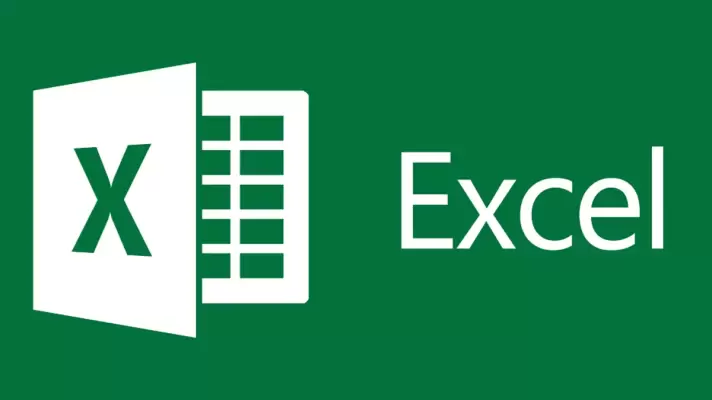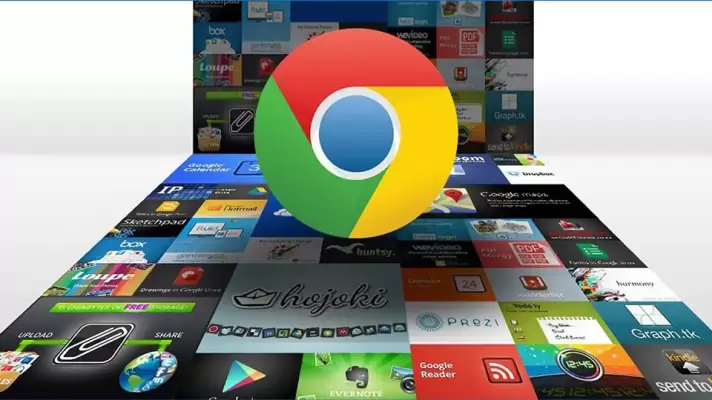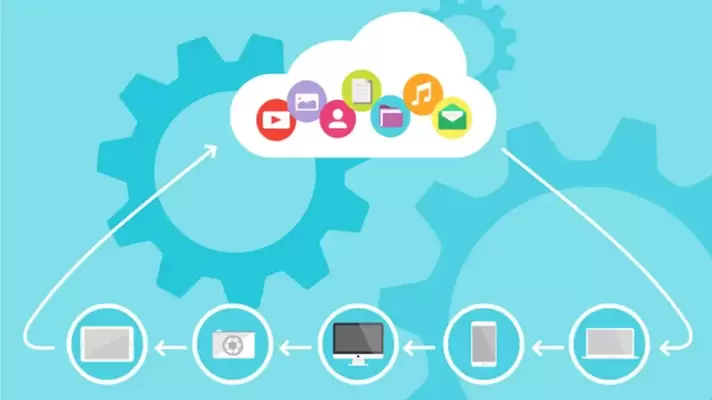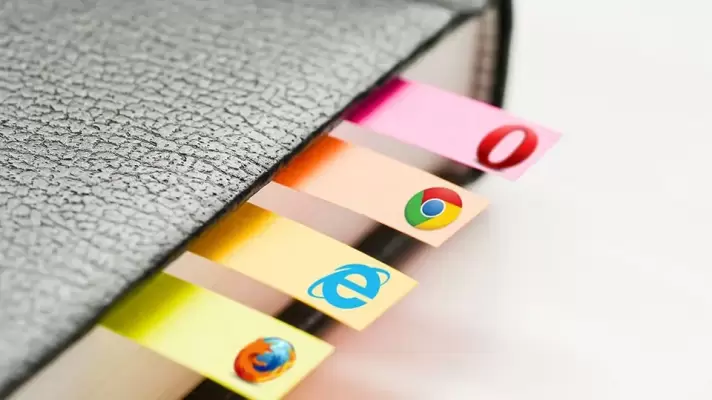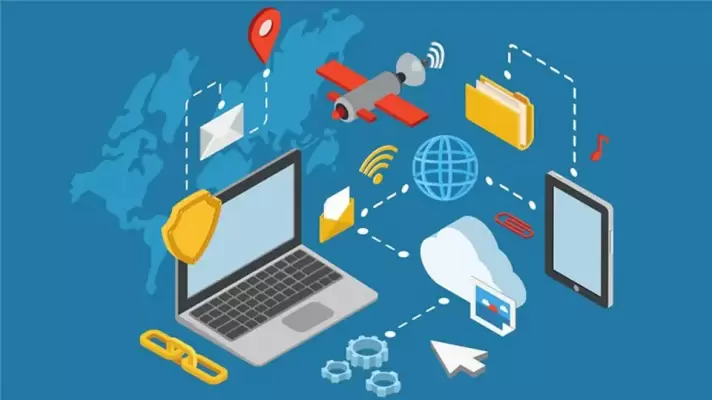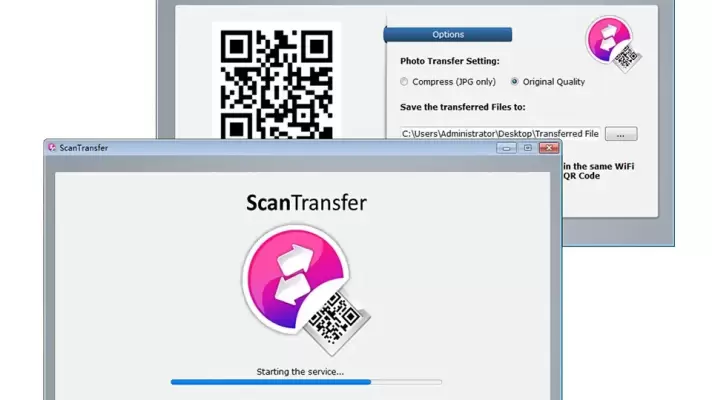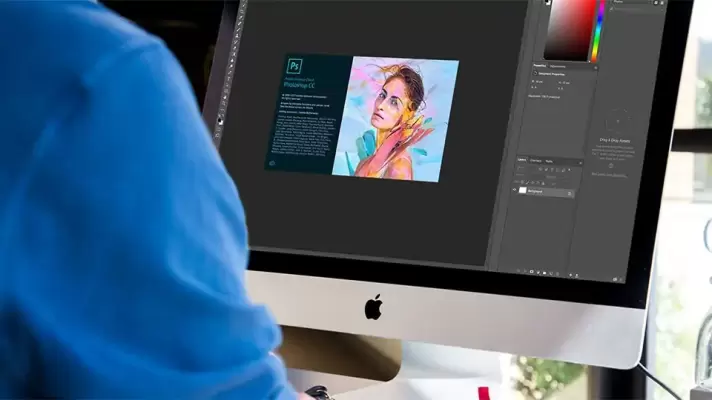یکی از قابلیتهای جالب ویندوز و سیستمهای ویندوزی Wake-on-LAN است که به کمک آن میتوان لپتاپ یا دستاپ متصل به شبکه را با سیگنالی خاص که از طریق شبکه ارسال میشود، روشن کرد! این ویژگی مفید و جالب کمتر مورداستفادهی کاربران معمولی بوده اما کاربردهای زیادی دارد. به عنوان مثال میتوان کامپیوتر خانگی را از راه دور و به کمک اینترنت، روشن و استفاده کرد و همینطور در محیط خانه نیز میتوان یک کامپیوتر را بدون فشار دادن کلید پاور، از راه دور و حتی از طریق تلویزیون هوشمند روشن کرد.
در این مقاله با بیداری توسط شبکه یا Wake-on-LAN آشنا میشویم و روش فعالسازی و استفاده از آن را بررسی میکنیم.